アラームやタイマー実行時のロック画面デザインを変更出来る『BetterAlarm』のご紹介。
通常、アラームやタイマーが実行された際のロック画面には「停止」や「スヌーズ」、「繰り返し」といったボタンが表示されますが、これが小さい。
そこで『BetterAlarm』では、画面いっぱいに各ボタンを表示といったデザインのカスタマイズが行えます。
更に物理ボタンを無効化や計算に正解しないとアラームを停止させないなどの機能も搭載されており、自分好みにカスタマイズが可能です。
詳細情報
BetterAlarm
| Price(価格): | $1.99 |
|---|---|
| Section(カテゴリ): | Tweaks |
| Author(制作者): | NoisyFlake |
| Repo(配布元): | Chariz (https://repo.chariz.com/) |
インストール
CydiaやSileoへ下記のリポジトリを登録し、購入手続き後に『BetterAlarm』をインストールしましょう。
購入方法は【Charizリポジトリから「有料脱獄アプリ」を購入する方法】をご参考ください。
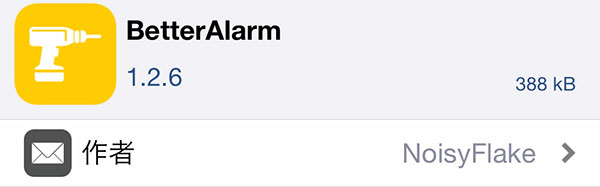
アプリ紹介
『BetterAlarm』を使用すると、アラーム&タイマー実行時のボタンデザインをカスタマイズすることが出来ます。
通常は小さなボタン式となっている「停止」、「スヌーズ」、「繰り返し」のボタンですが、こちらを画面いっぱいの大きさに。
また「停止」と「スヌーズ / 繰り返し」ボタンの比率はカスタマイズ可能で、ボタン位置を上下逆にすることも出来ます。
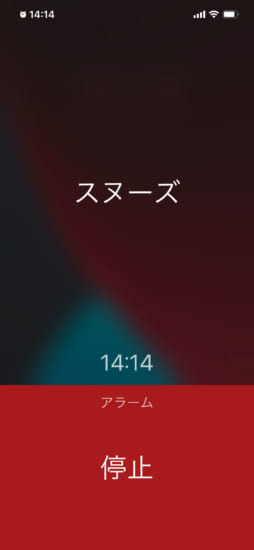
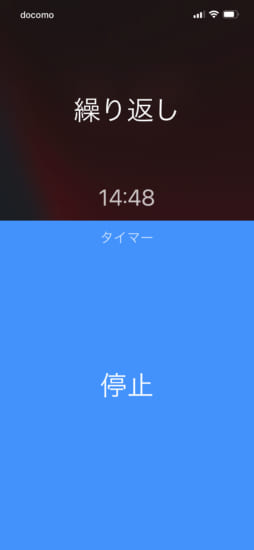
スマートスヌーズ機能
基本的「停止」と「スヌーズ」のボタン比率は設定した比率で固定されますが、「スマートスヌーズ」というオプションを使用すると自動で比率が変わります。
スヌーズが実行される度に停止ボタンの比率が大きくなっていくため、設定した回数に達した際には画面全部が「停止」ボタンで埋め尽くされたり。
物理ボタン禁止
アラーム実行時にボリュームボタンなどを押すと「スヌーズ」などの動作が実行されますが、これ…寝ぼけながらアラームを切る時によくやっちゃう動作です…。
そのため、物理ボタンを無効化するオプションが備わっています。このオプションを有効にしておけば、画面上からタップして停止やスヌーズ操作を行う必要が出てくるため、二度寝防止にはイイかも?
各操作に確認アラート&計算問題
また、停止とスヌーズ操作を行う際に、1タップで操作出来ないように確認アラートを表示させることも出来ます。
それぞれに別々の設定を行うことが可能で、一つは「確認アラート」、もう一つは「計算問題」です。
計算は足し算の引き算の問題なのでそこまで難しくは無いのですが、これに正解しないと停止などが行えないため、意外と二度寝防止に便利。
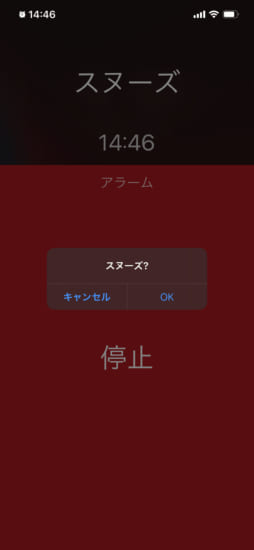

ステータスバー
個人的なオススメ機能としては、ロック画面のステータスバーに次回アラーム時間を表示してくれるオプションです。
他の場所に表示したり…という脱獄アプリは結構あるのですが、ステータスバーに表示してくれる物は意外と少ないため、これがスッキリしててイイ感じ。
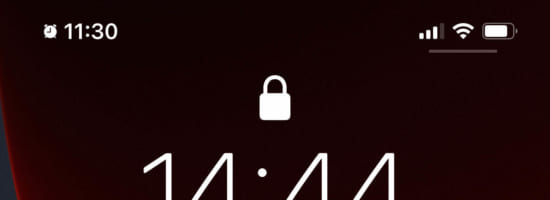
また、アラームが未設定のときには任意のテキストをステータスバーに表示してくれるオプションも。
アラームを設定し忘れて寝坊した…なんて事を少なく出来るハズなので、これがね…すごくイイ!
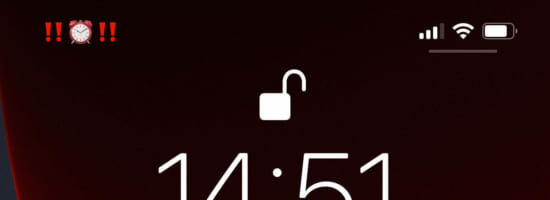
設定方法
設定アプリ内に追加される『BetterAlarm』項目より行います。
『Enabled』: 機能を有効にする
【Alarms】: アラームに関する詳細設定
【Timer】: タイマーに関する詳細設定
【Alarm Preview】: ステータスバーに表示するアラーム時間の詳細設定
『Reset Settings』: BetterAlarmの設定を初期化する
Alarms(アラーム実行時の設定)
『Swap Buttons』: 停止とスヌーズボタンの位置を入れ替える
『Disable Hardware Buttons』: アラーム実行時に物理ボタンを無効化する
『Smart Snooze』: スヌーズを実行する度に「停止」ボタンを大きくする
『Max. Snoozes』: 停止ボタンが全画面サイズになるまでのスヌーズ回数を選択
『BUTTON SIZE』: スヌーズと停止ボタンの大きさをスライダーにて調整
『Stop Confirmation』: 停止ボタンをタップした際の挙動を選択(1タップ / 確認アラート / 計算問題)
『Snooze Confirmation』: スヌーズボタンをタップした際の挙動を選択(1タップ / 確認アラート / 計算問題)
【 STOP BUTTON(停止ボタン) 】
『Background Color』: 停止ボタンの背景色を選択
『Text Color』: 停止ボタンの文字色を選択
『Text Size』: 停止ボタンの文字サイズを調整
【 SNOOZE BUTTON(スヌーズボタン) 】
『Background Color』: スヌーズボタンの背景色を選択
『Text Color』: スヌーズボタンの文字色を選択
『Text Size』: スヌーズボタンの文字サイズを調整
【 CLOCK(時計) 】
『Text Color』:時計の文字色を選択
『Text Size』: 時計の文字サイズを調整
【 TITLE(時計) 】
『Text Color』:タイマー名の文字色を選択
『Text Size』: タイマー名の文字サイズを調整
Timer(タイマー実行時の設定)
『Swap Buttons』: 停止と繰り返しボタンの位置を入れ替える
『BUTTON SIZE』: 停止と繰り返しボタンの大きさをスライダーにて調整
【 STOP BUTTON(停止ボタン) 】
『Background Color』: 停止ボタンの背景色を選択
『Text Color』: 停止ボタンの文字色を選択
『Text Size』: 停止ボタンの文字サイズを調整
【 REPEAT BUTTON(繰り返しボタン) 】
『Background Color』: 繰り返しボタンの背景色を選択
『Text Color』: 繰り返しボタンの文字色を選択
『Text Size』: 繰り返しボタンの文字サイズを調整
【 CLOCK(時計) 】
『Text Color』:時計の文字色を選択
『Text Size』: 時計の文字サイズを調整
【 TITLE(時計) 】
『Text Color』:タイマー名の文字色を選択
『Text Size』: タイマー名の文字サイズを調整
Alarm Preview
*設定変更後は画面右上「Respring」より適用しましょう。
『Display Mode』: 次回アラーム時間の表示スタイルを選択(無し / 次回アラーム時間を表示 / 次回アラーム時間までの残り時間を表示)
『Max. Time Ahead』: 何時間後のアラームまでを「次回アラーム時間」として表示するか選択
『Custom Text』: アラームの設定が行われていない際、指定したテキストをステータスバーへ表示する
『You custom text』: アラーム設定無し時にステータスバーへ表示するテキストを入力






コメント